VIVE Cosmosを初めて設定する方法を紹介します
VIVE Cosmosは旧世代のVIVE proとは少し設定方法が異なる
詳しく言うと
VIVE Proまでの機種ではSteamVRがメインとなって稼働していたが、
VIVE CosmosはVIVE ConsoleとVIVEPortがメインで稼働することとなる
(SteamVRも利用する)
そのためVIVE Proを利用している方もVIVE Cosmosを始めるには新たに設定を行わなければならない
どちらの設定も難しくはないが,ベースステーションの設定などが不要なため,VIVE Cosmosの設定の方が楽だと思う
機器概要
- Desktop PC
- VIVE Cosmos本体(HMD)
- コントローラ左右及び単三電池4本
- リンクボックス,USB3.0ケーブル,Mini_Displayport-Displayportケーブル,ACアダプター
設定手順
1. VIVE CosmosとDesktopPCを接続する
接続の説明はsetup時に行われているがケーブルの端子,規格がPCと合っているかどうかを確認しておくとよい
※VIVE Cosmosの映像出力ケーブルはMini_Displayport-DisplayportケーブルなのでHDMI接続したい場合などはDisplayport-HDMI変換器等が必要となることを注意する
2. setupファイルのDL
公式サイトの「VIVE Cosmos を初めて設定する」よりVIVEsetup.exeをDLする
3. ソフトウェアのインストール
VIVEsetup.exeを開き,手順通り進めVIVEソフトウェアとVIVEPORTをインストールする

はじめる
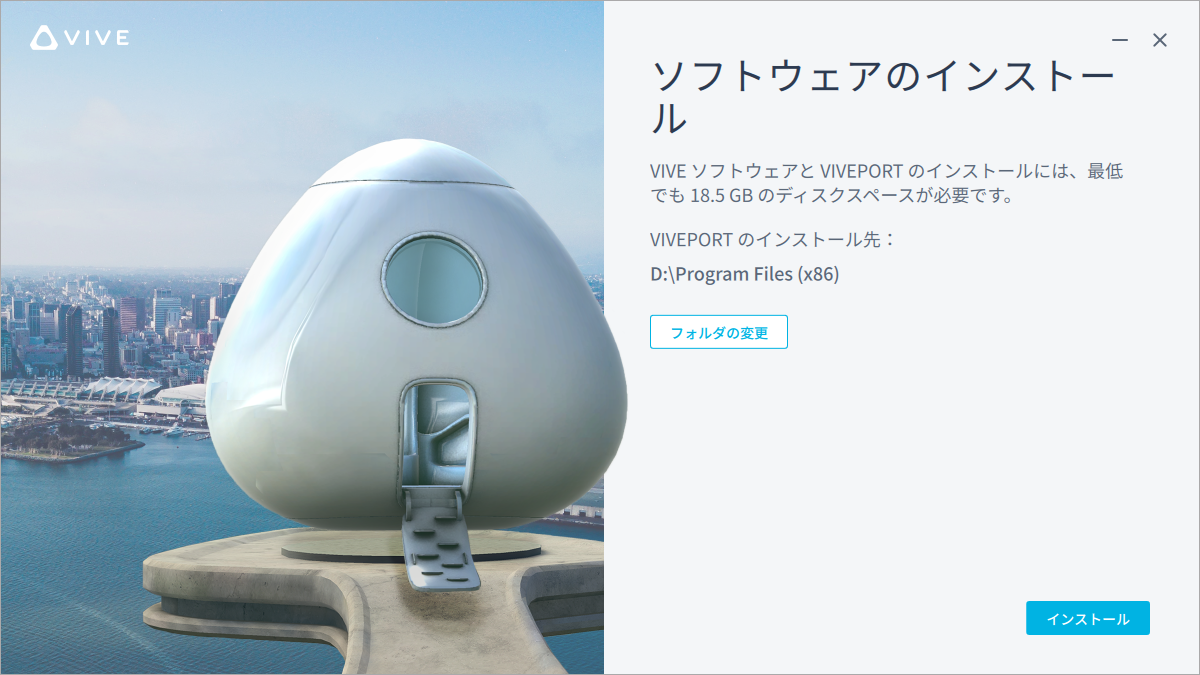
インストールする
※インストール先は基本デフォルト[C:\Program Files(x86)]で良い
VIVEPORTアカウントを新規作成してサインインする
私はSteamを利用することとなる可能性が高いのでもともと所持していたSteamアカウントを利用してサインインした
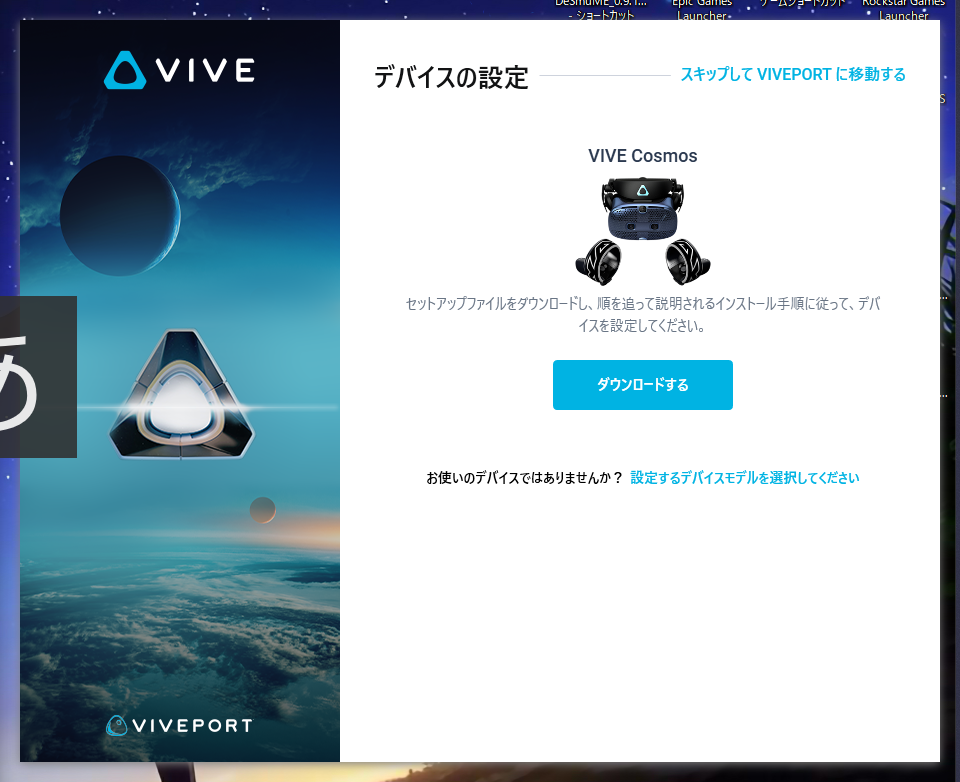
setupファイルをDLする
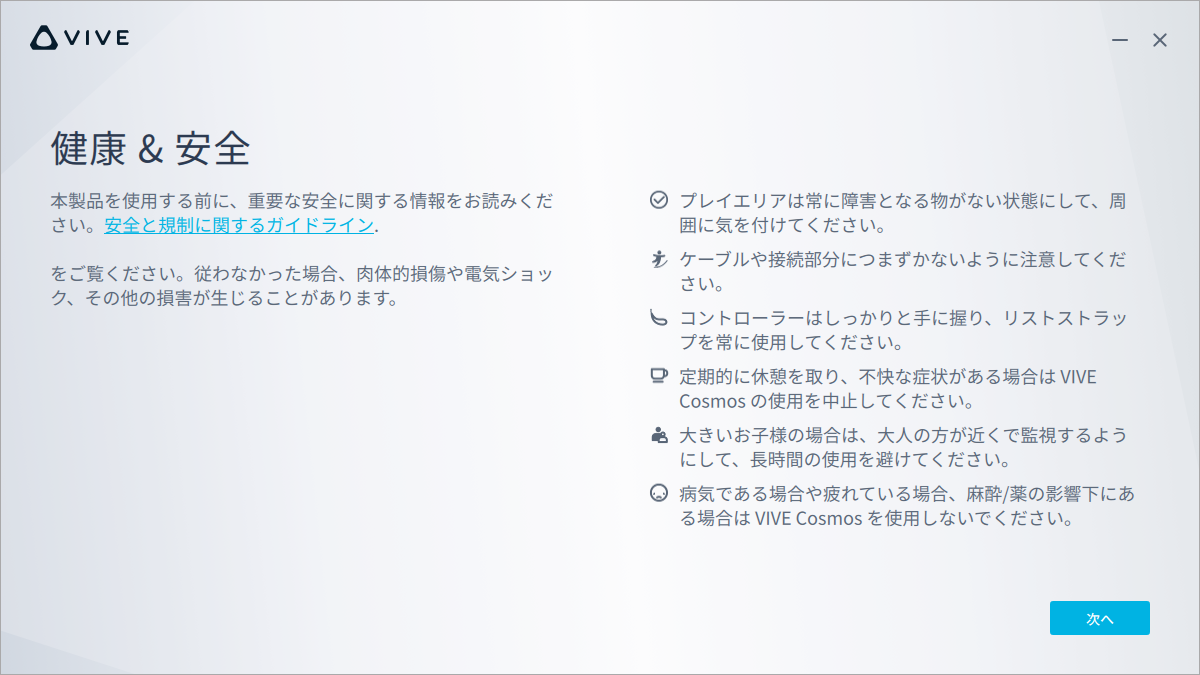
次へ
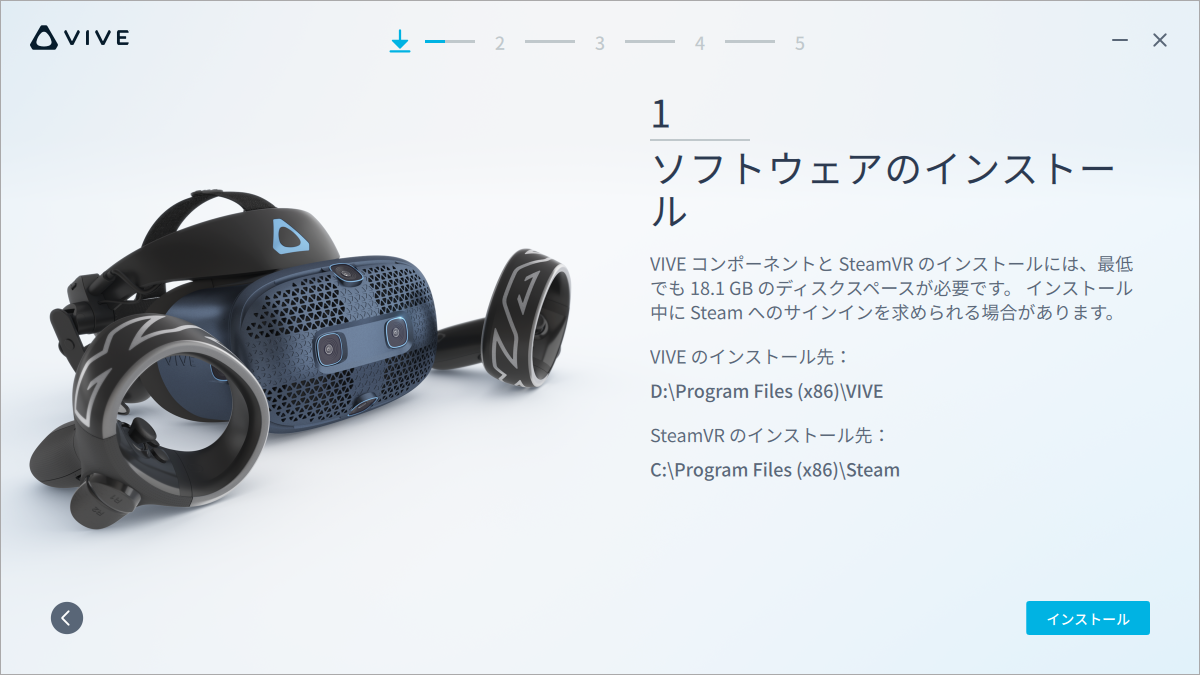
デフォルトのままインストール
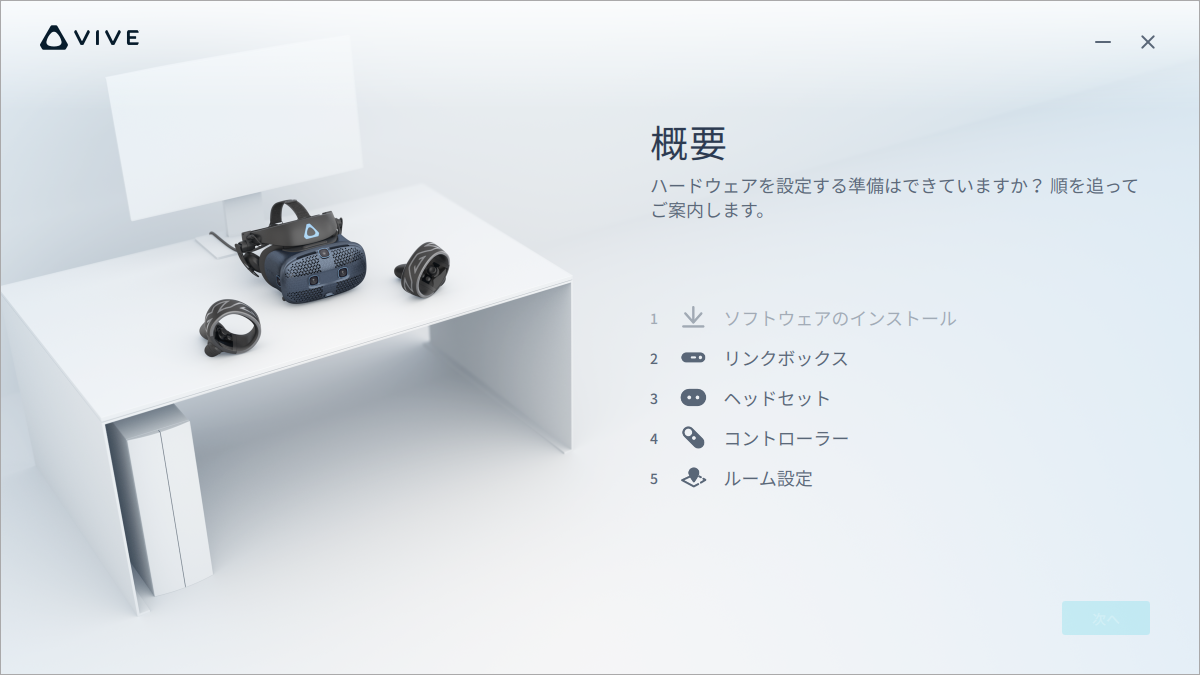
4. ハードウェアの設定
手順通り進める
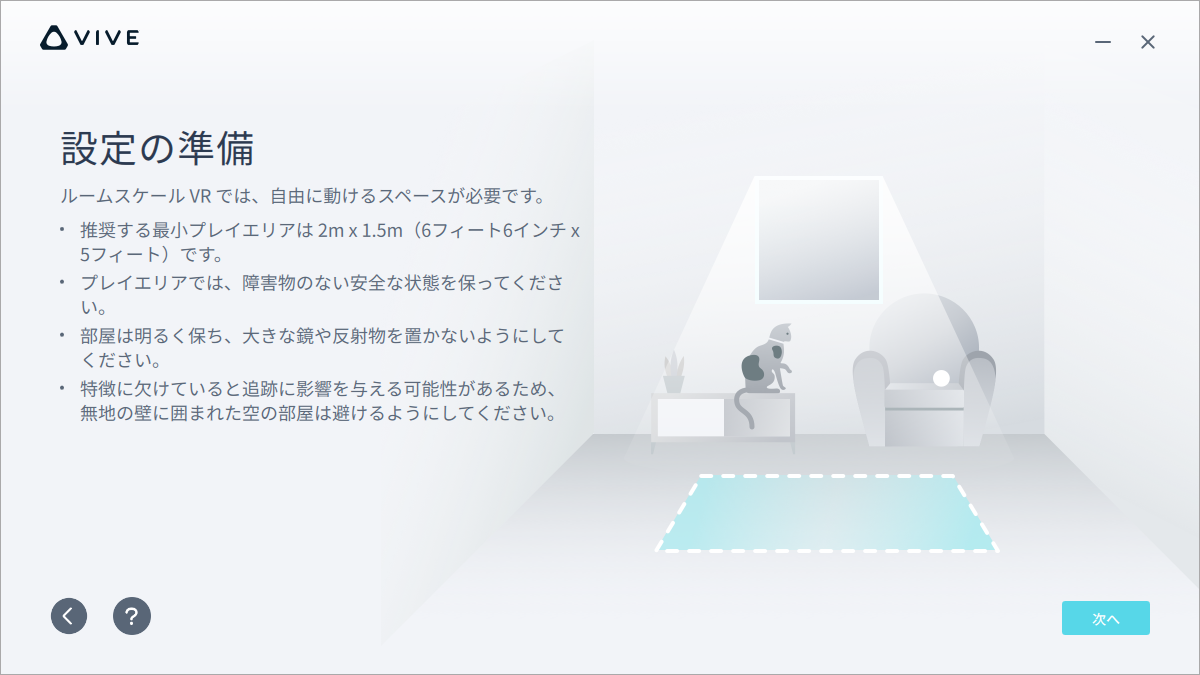
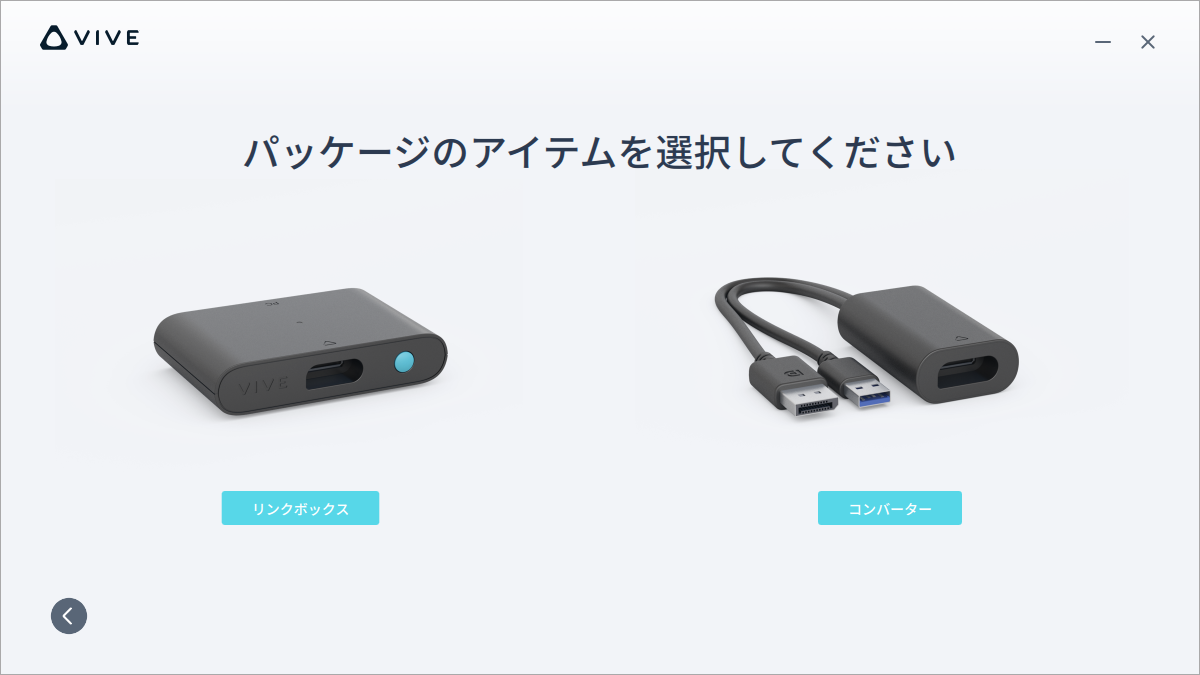
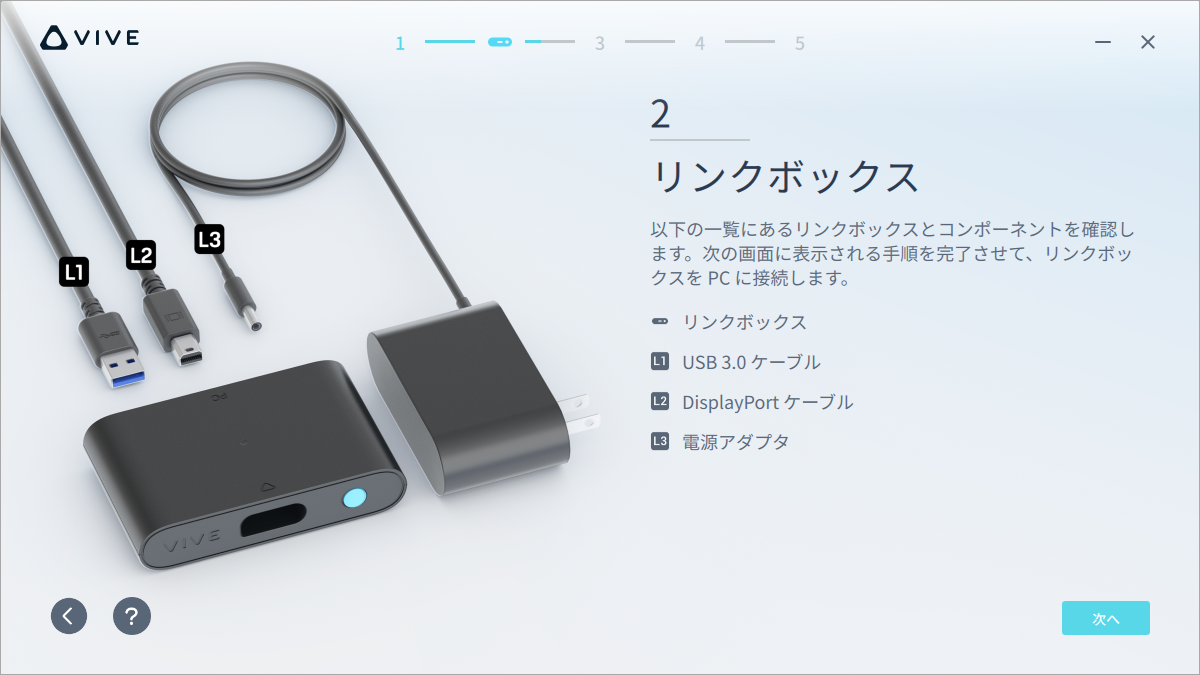
接続済みのはずなのでスルー
まだなら接続する
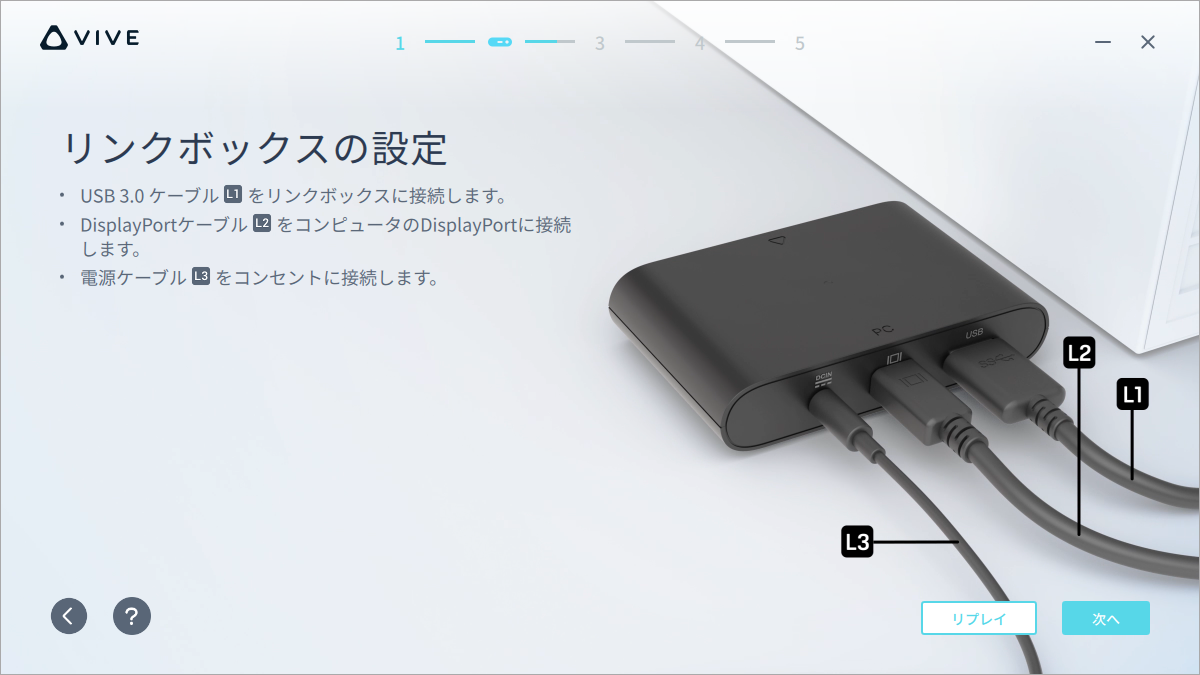



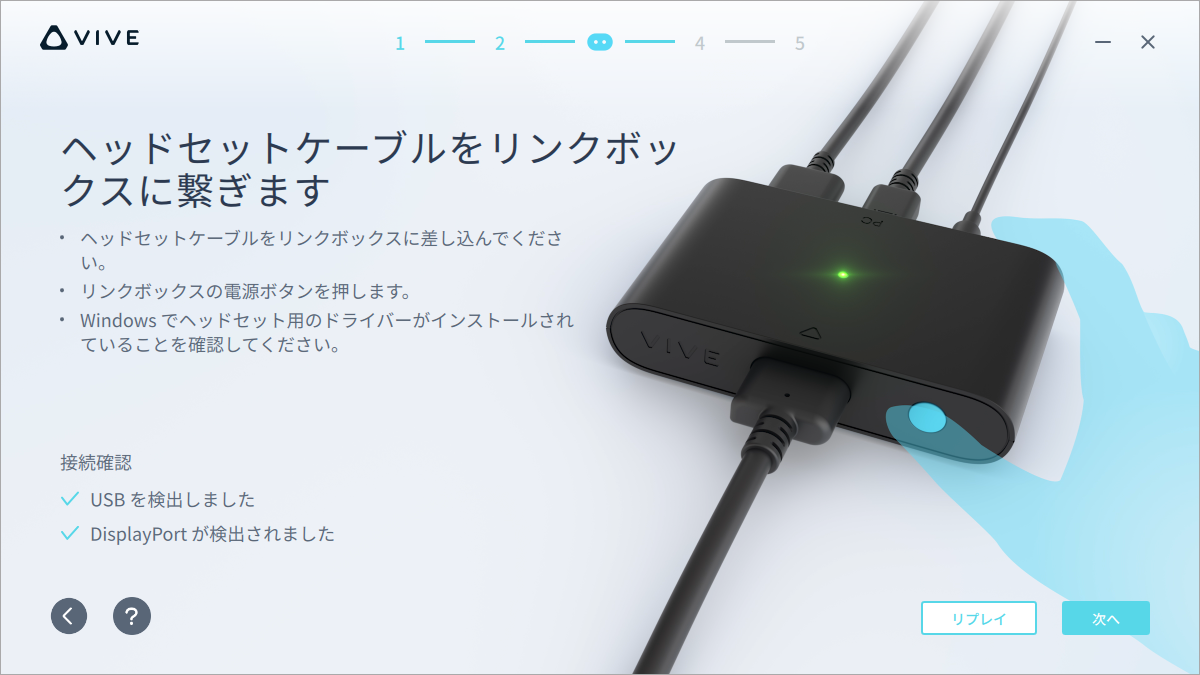
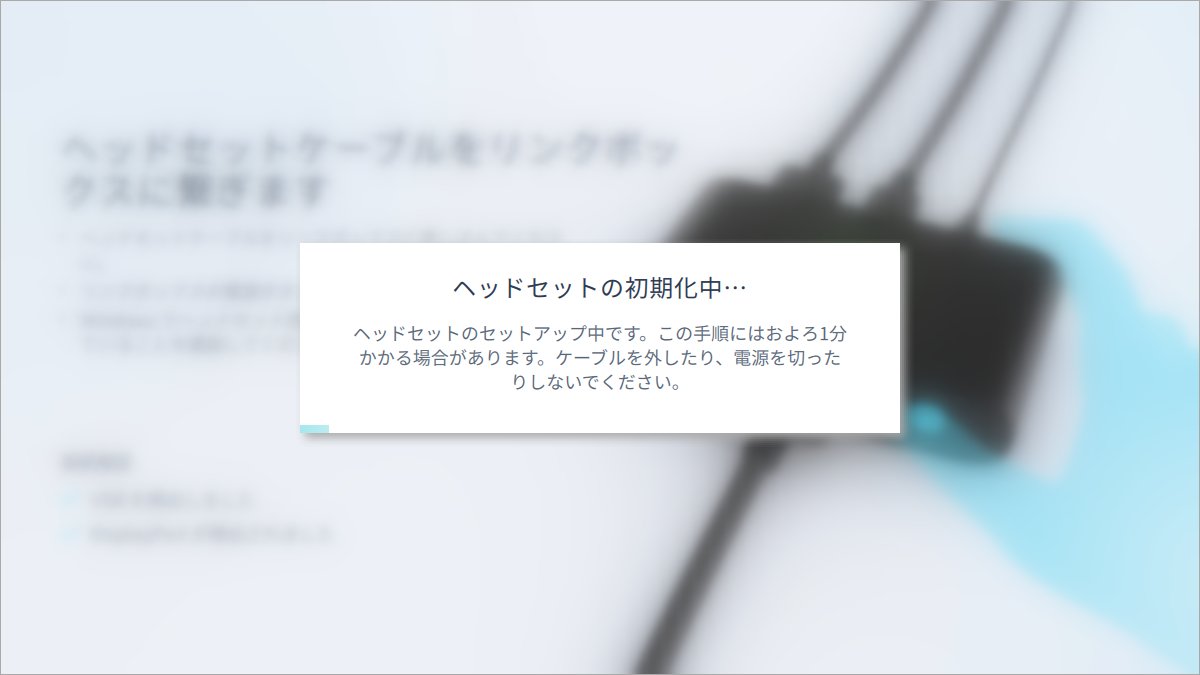
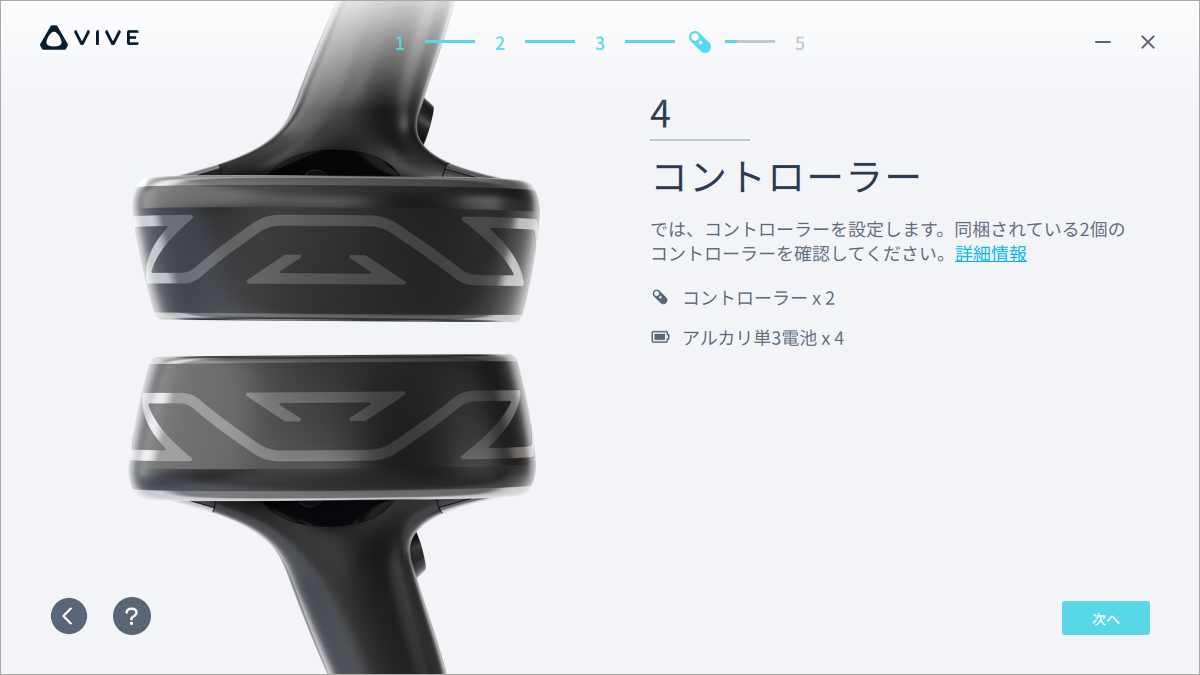

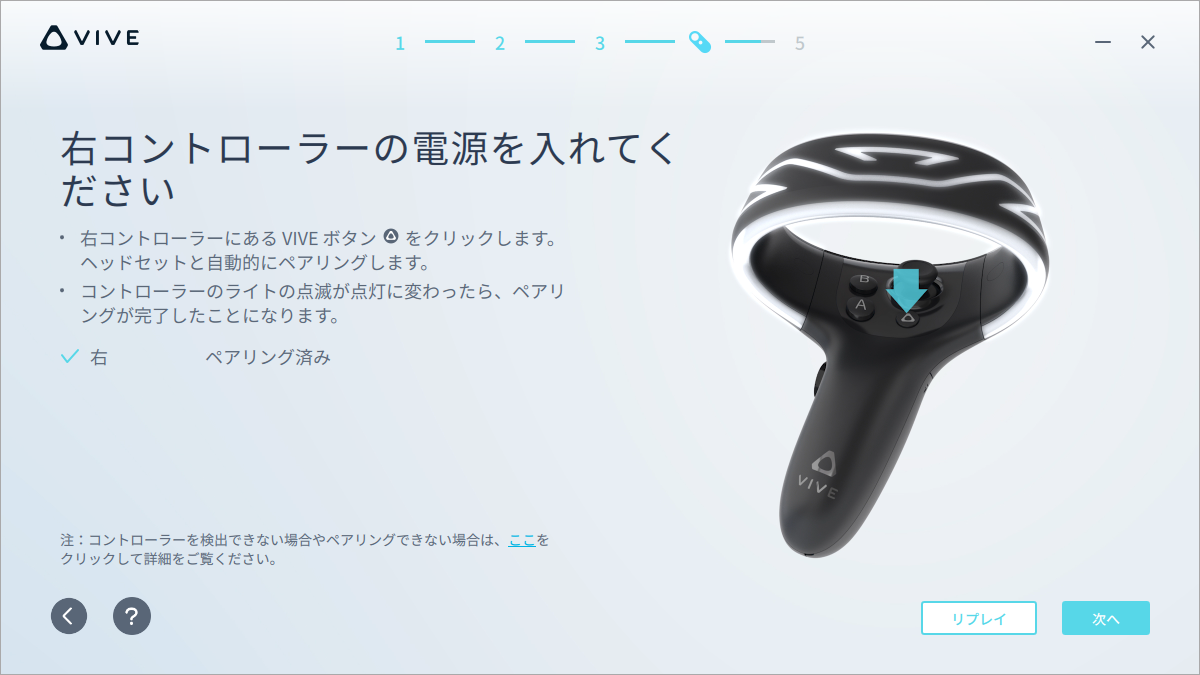
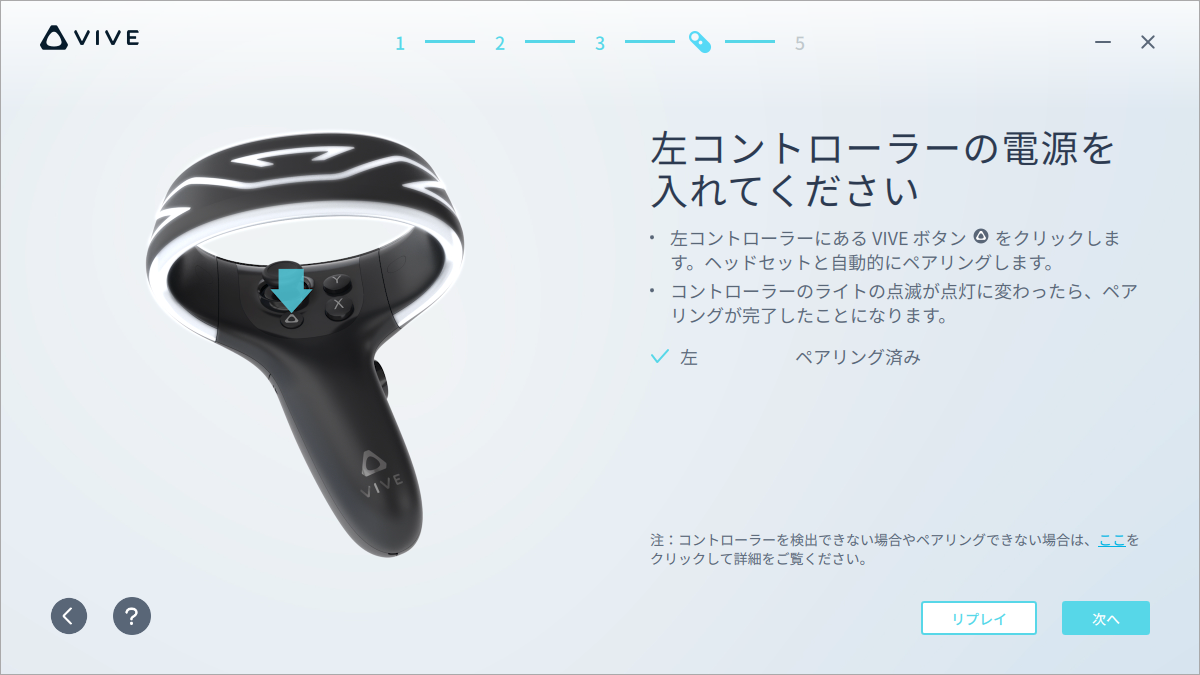
5. ルームセットアップを行う
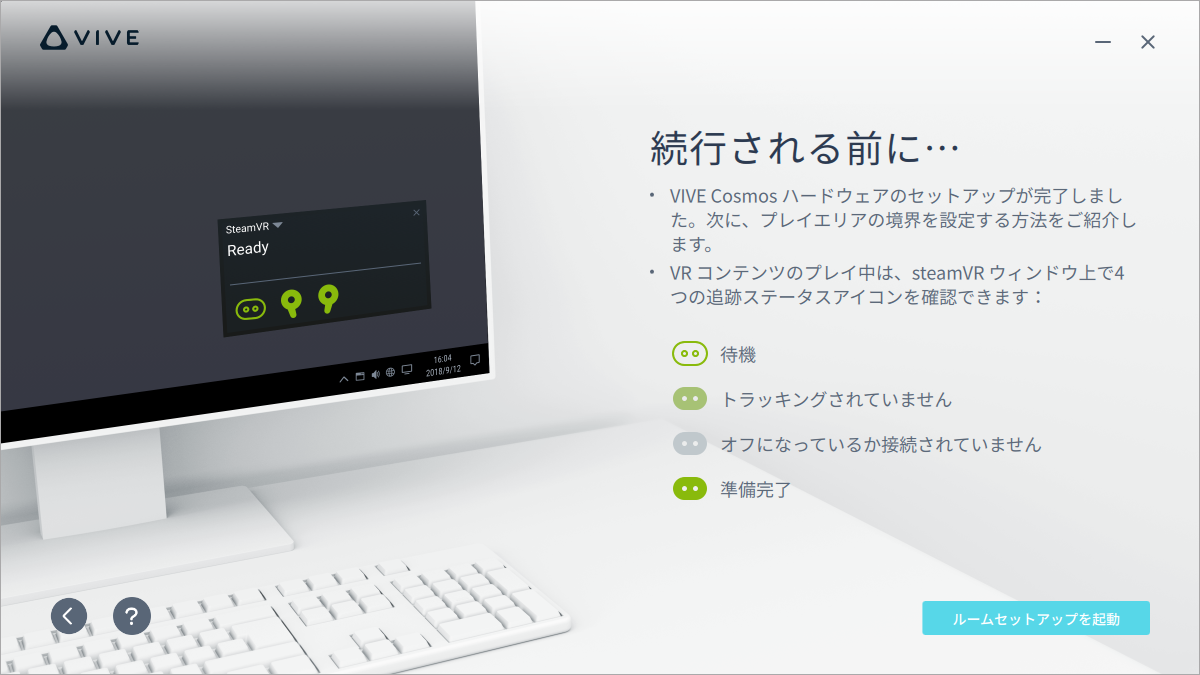
ここからはHMDを頭に装着して操作する
画面の指示に従ってルームセットアップを完了させる
以上でsetupは完了です
その後HMD内でORIZINが始まり,簡単な操作や画面の説明が始まるので,チュートリアルを行う
チュートリアル後はORIZINを探索してみたり,VIVEPortやSteamVRHomeから好きなゲームで遊んだりしてください
Cosmosに関する日本語の記事はまだまだ少ないので少しでも参考になると幸いです